Chromessa on koko näytön tila, jonka voit vaihtaariippumatta siitä, mitä olet avannut. Voit siirtyä koko näytöksi napauttamalla F11-näppäintä. Tämä koko näytön tila on yksinomainen sillä välilehdellä, jossa olet, ts. Et voi vaihtaa toiseen välilehteen, kun olet koko näytön tilassa. Sinun on poistuttava siitä, valitse toinen välilehti ja napauta sitten F11-näppäintä uudelleen palataksesi koko näytölle. Jos haluat käyttää Chromea koko näytöllä käynnistyksen yhteydessä ja asettaa sen niin, että se avaa aina tietyn verkkosivun käynnistyksen yhteydessä, voit tehdä sen kytkimen avulla ja pienellä muutoksella selaimen asetuksissa.
Chrome koko näytössä
Jotta voit käynnistää Chromen koko näytössä, sinun on suoritettava se työpöydän pikakuvakkeesta. Jos käytät Windows 10 -käyttöjärjestelmää, joudut luopumaan Chromen käynnistämisestä Käynnistä-valikosta.
Luo työpöydän pikakuvake Chromelle. Windows 10: ssä voit luoda tämän pikakuvakkeen Käynnistä-valikosta. Avaa Käynnistä-valikko ja siirry sovellusluetteloon. Etsi Chrome ja vedä ja pudota sen sovellusruutu työpöydälle.
Napsauta seuraavaksi hiiren kakkospainikkeella pikakuvaketta ja valitseOminaisuudet pikavalikosta. Siirry Pikakuvake-välilehteen ja etsi Kohde-kenttä. Lisää tämän kentän loppuun yksi välilyönti ja lisää seuraavaan loppuun;
--start-fullscreen

Napsauta Käytä ja sitten OK. Jos sinulla on Chrome-ikkunoita auki, joudut sulkemaan ne ensin. Käytä seuraavaksi luomasi pikavalintaa Chromen avaamiseen. Se avautuu koko näytön tilassa. Chromen avaamisasetuksista riippuen se avaa joko uuden välilehden tai tietyn verkkosivuston.
Jos sinun on määritettävä, minkä verkkosivuston Chromen tulisi käyttääavataan, kun avaat sen koko näytön tilassa, voit tehdä sen Chromen omista asetuksista. Napsauta oikeassa yläkulmassa olevaa Lisäasetukset-painiketta ja valitse valikosta Asetukset. Vieritä alas Käynnistä-osioon ja valitse Lisää uusi sivu -vaihtoehto. Kirjoita avattavan verkkosivuston URL-osoite. Tämä koskee koko Chromea, mikä tarkoittaa, että vaikka et käytä yllä luomaasi pikakuvaketta Chromen avaamiseen, se avaa edelleen tämän verkkosivuston.
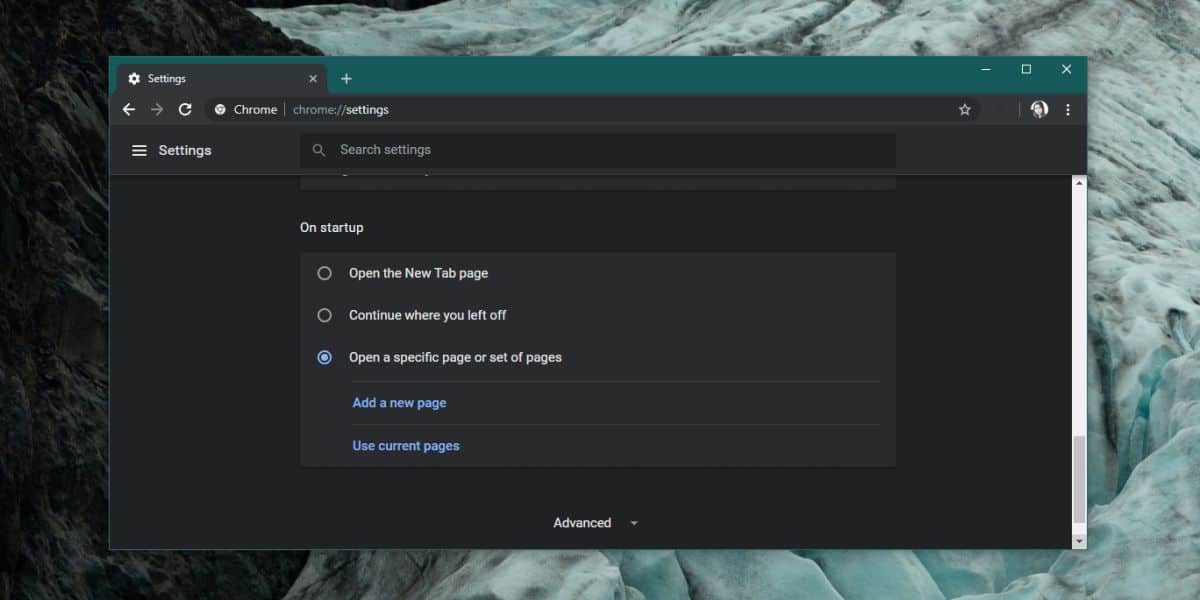
Jos se on sinulle ongelma, se on hyvä idealuo erillinen profiili ja asettamalla aloitussivulle kyseisen profiilin tietty verkkosivusto. Voit sitten käyttää toista kytkintä Chromen suorittamiseen kyseisessä profiilissa. Chromea voidaan käyttää useilla kytkimillä riittävän helposti, joten pari profiilikytkin koko näytön kanssa.













Kommentit